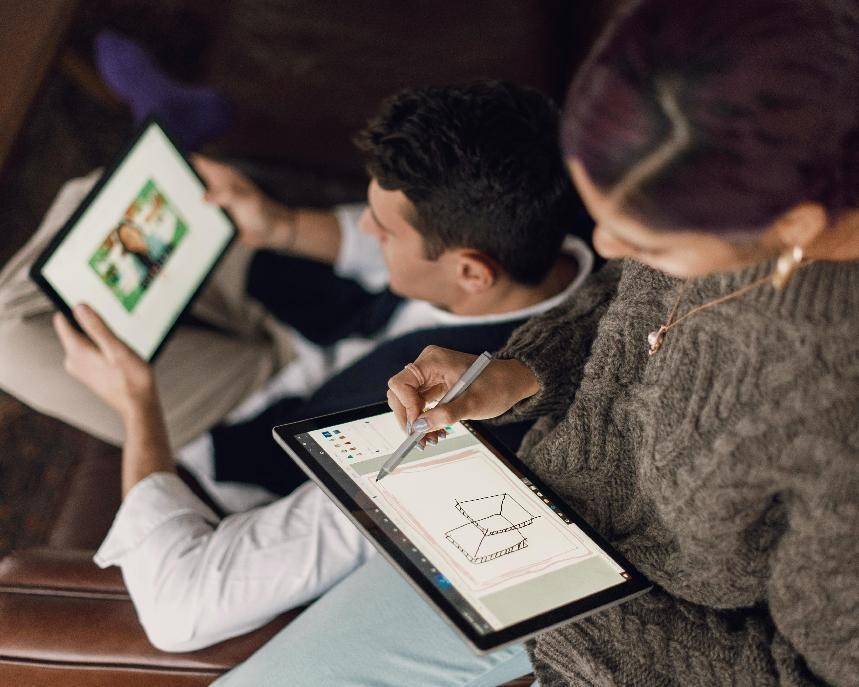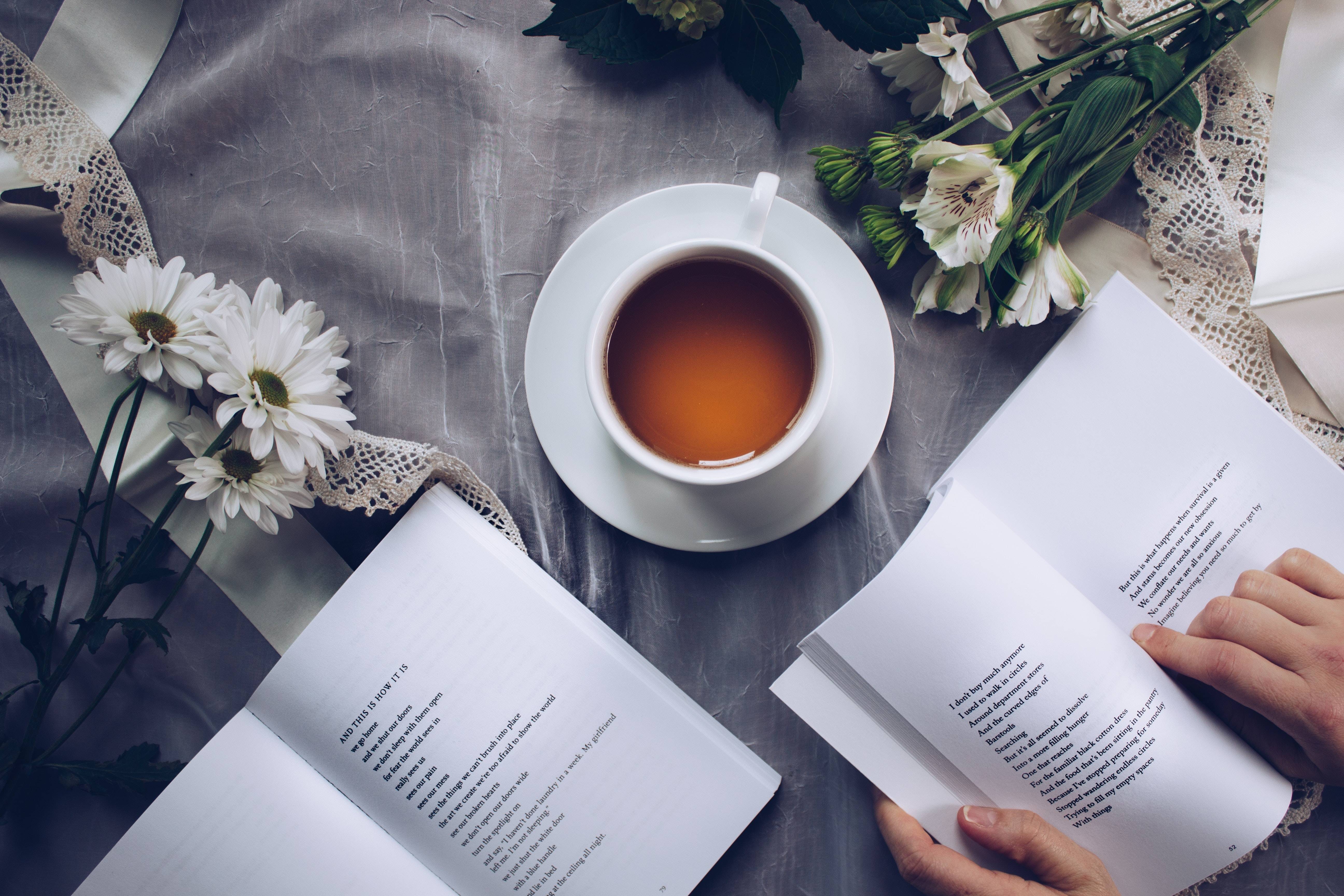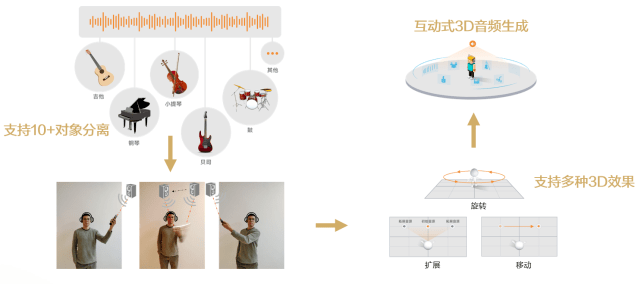mp4格式怎么转换成mov?这几种方法可以收藏起来
mov格式视频格式相信很多苹果用户都不会陌生,是由苹果公司打造,集音频与视频一体的一种视频格式,我们在苹果手机上录制下来的视频都是mov格式的,可以直接在手机上进行播放,而MP4我们在生活中就用到的非常多,但是在有些情况下我们需要将MP4格式的视频转换成MOV格式的,那么小编下面就来分享几种mp4一键转换成mov格式的方法,快来点击收藏学习吧。

方法一:使用“风云视频转换器”软件。下载安装好打开,进入到首页,我们会看到有非常多的功能,点击第一个“视频转换”。
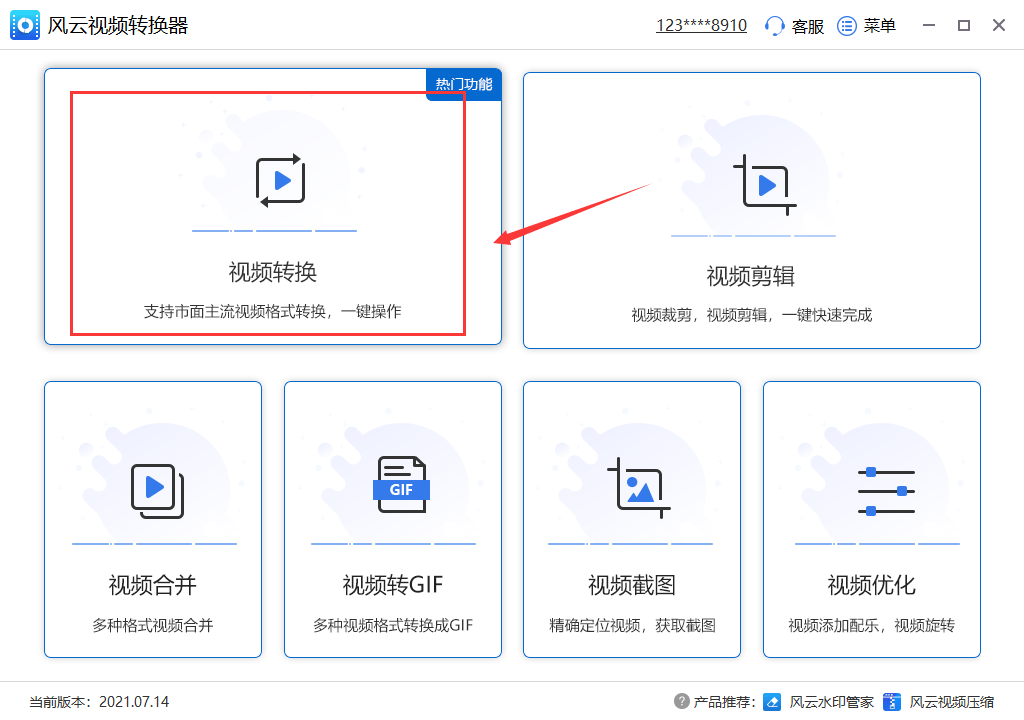
点击中间的“添加文件”软件支持多个视频文件的添加和批量转换。
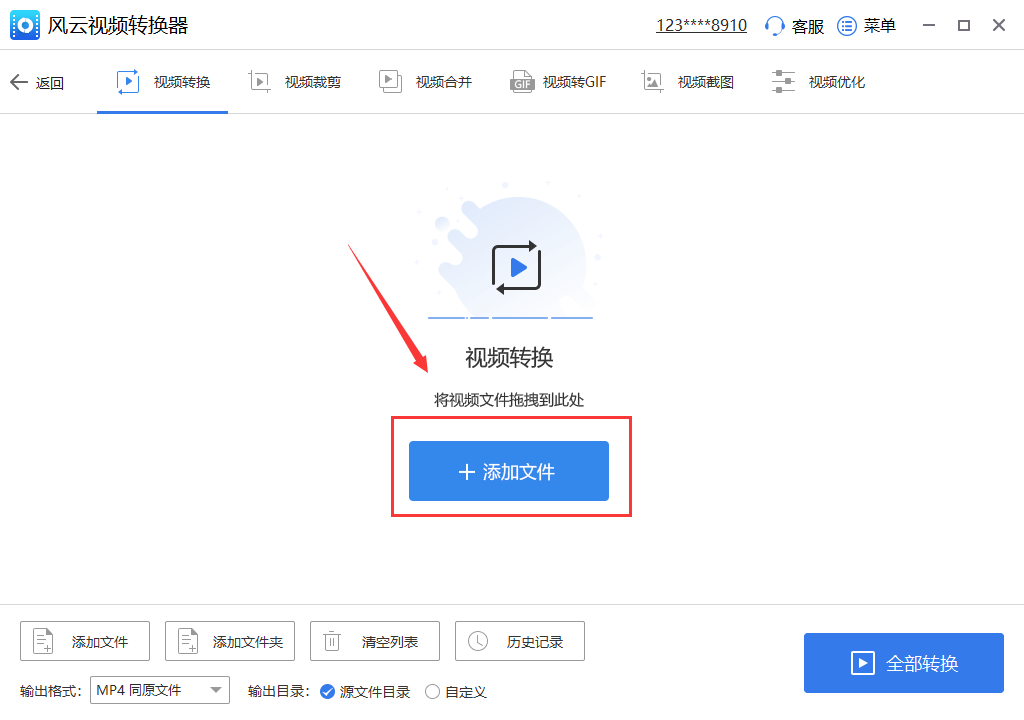
将需要的MP4视频文件全部添加进去后,然后点击“输出格式”下拉点击第三个“mov”在右边我们可以选择所需要的视频分辨率。
接下来我们在下面点击“输出目录”选择我们想要保存的位置路径,最后确认无误后点击“全部转换”等待全部转换好就完成了。
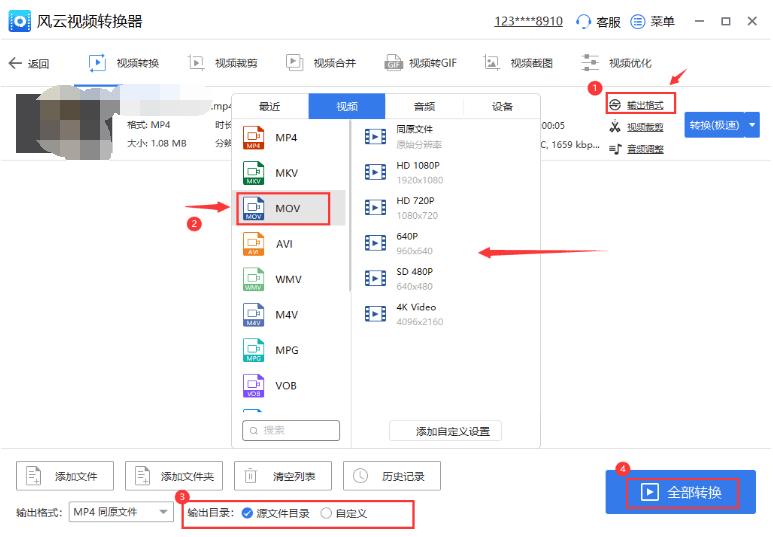
方法二:可以来使用“彩虹办公”该软件拥有丰富的办公功能,PDF,视频,音频,图片等等都可以在上面轻松搞定。
下载安装好后来直接打开,在左边的功能栏中选择“视频处理”然后找到“视频转换”点击进入。
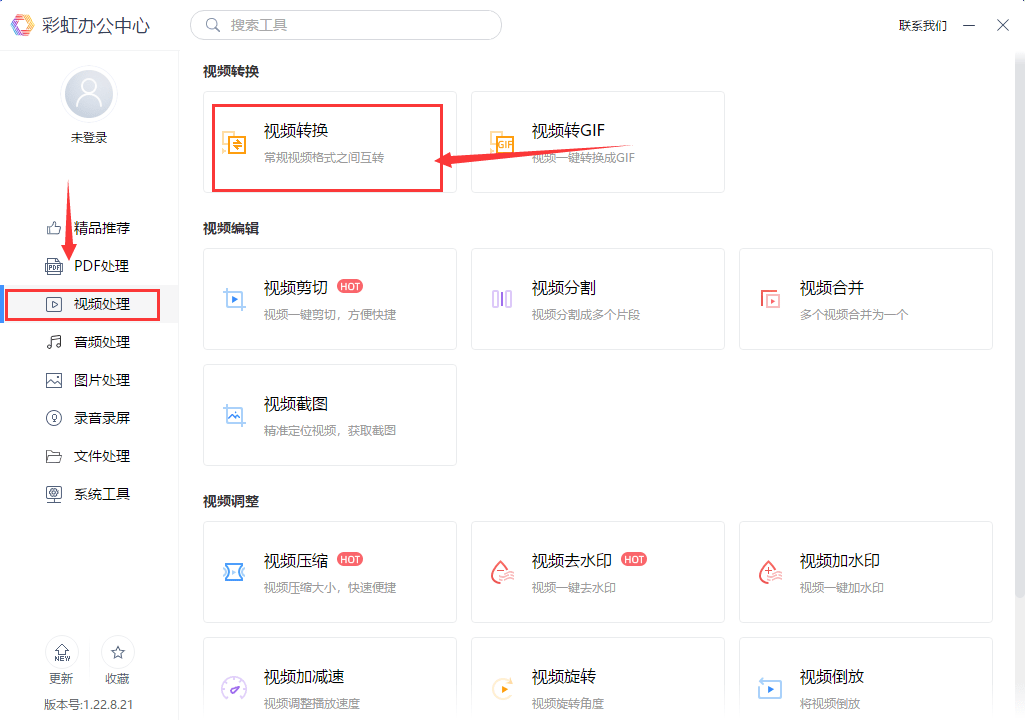
将我们所需要转换成mov格式的mp4视频添加进去,软件支持批量的添加和转换。
点击“输出格式”选择第三个“mov”在右边我们可以根据自己的实际需求来进行选择不同的分辨率。然后在下面选择所有保存的路径,最后点击“开始处理”就完成了。
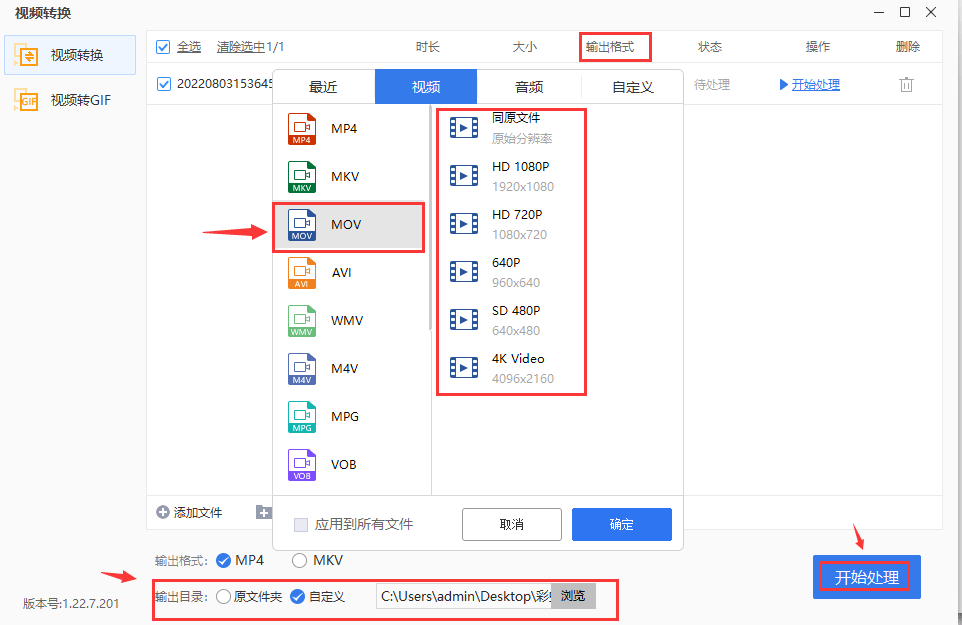
方法三:也是最直接的一种方式,那就是直接在电脑上进行修改视频文件的后缀名。
在电脑的磁盘中来找到我们需要转换的MP4视频文件。
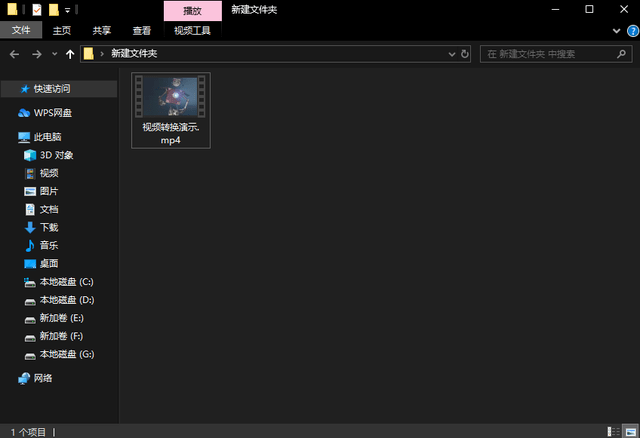
将鼠标的光标放到文件上面,点击右键,选择“重命名”选项,之后将视频的后缀名称由MP4更改为MOV。
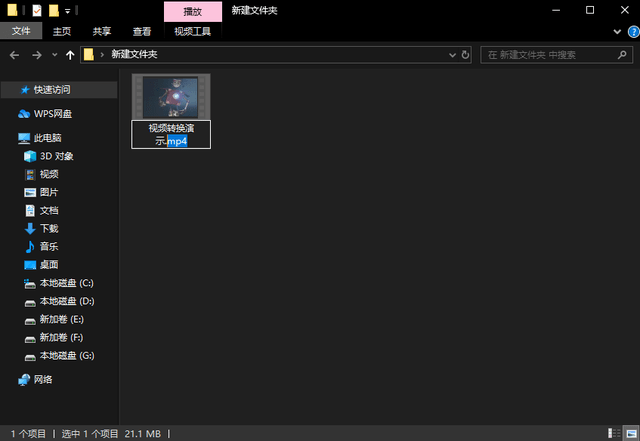
最后在弹出的窗口中点击“是”这样一个MOV格式的视频就转换好了。
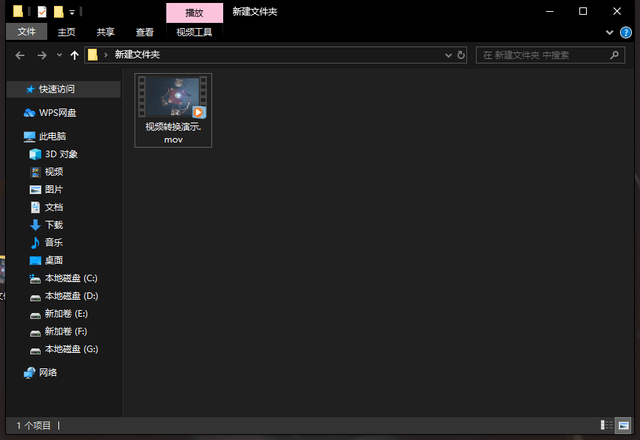
上面就是小编为大家带来的三种MP4转换成MOV的方法,其中最后一种非常简单,直接修改后缀名就可以了,但是有文件损坏的风险,最好对文件进行备份,建议使用前两种方法。